Добре дошел! В това ръководство ще научиш как да използваш After Effects CC ефективно в комбинация с Adobe Creative Cloud. Ще получиш информация относно инсталирането, управлението на езикови настройки, както и новите функции, които предлага Creative Cloud. Нека да започнем веднага!
Основни заключения
- After Effects CC може да бъде инсталиран и управляван бързо благодарение на Creative Cloud.
- Можеш лесно да преминаваш между различни езици.
- Cloud позволява безопасна синхронизация на проекти и файлове.
- Лесна интеграция на шрифтове и достъп до дизайнерски общности.
Стъпка по стъпка ръководство
1. Инсталиране на Creative Cloud
За да инсталираш After Effects CC, започни с изтеглянето на Adobe Creative Cloud. Ако вече имаш акаунт, можеш да инсталираш приложението през официалния сайт на Adobe. В случай че още не си активирал Creative Cloud, можеш да пробваш 30-дневен безплатен пробен период.

След като Creative Cloud е инсталиран, ще се отвори интерфейсът, който ще ти покаже всички налични приложения и новини.
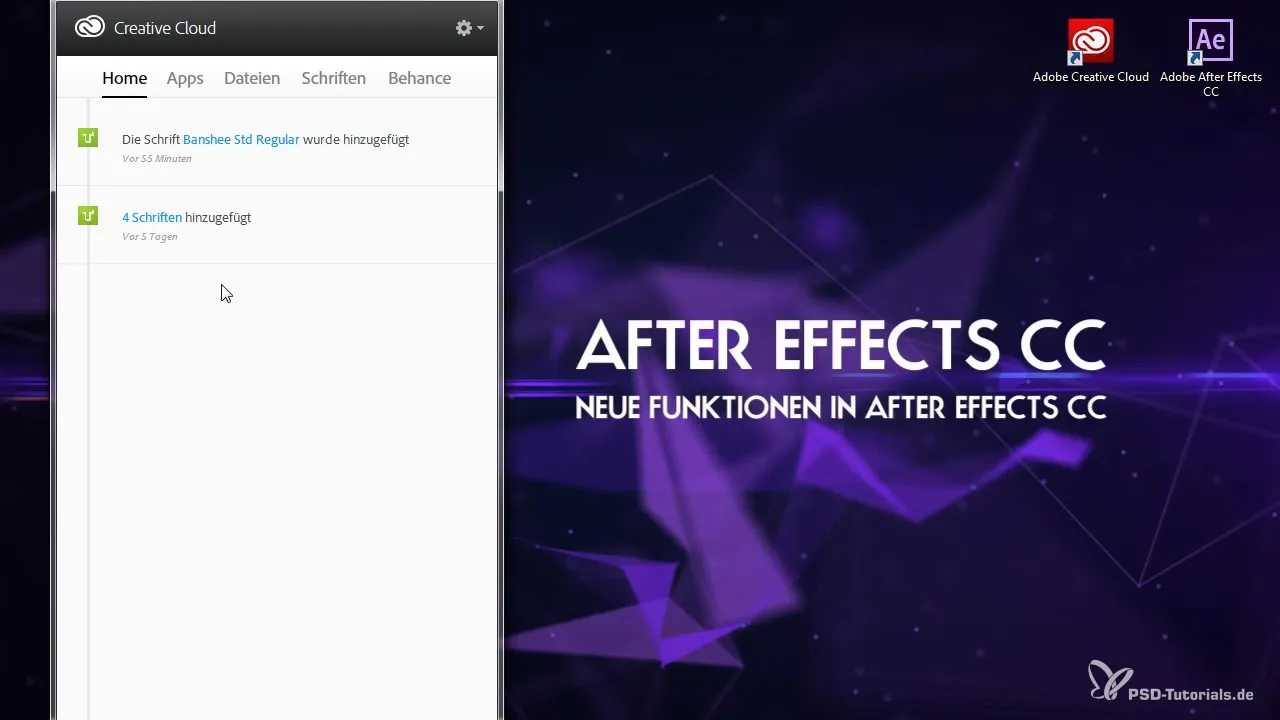
2. Изтегляне на приложения
В Creative Cloud можеш да инсталираш множество програми. Например, ако имаш абонамент за Master Collection, имаш достъп до множество приложения, които можеш удобно да изтеглиш. В секцията „Приложения“ можеш да видиш дали има налична актуализация и да я инсталираш директно.
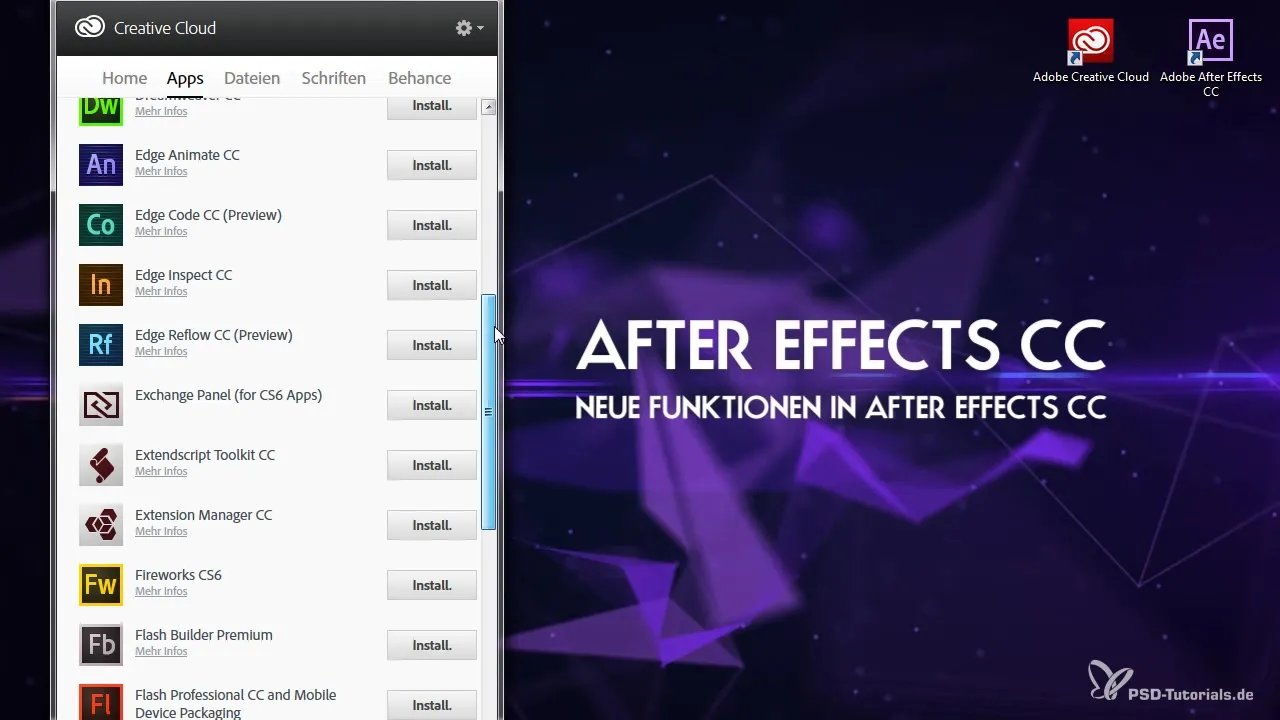
3. Използване на облачна синхронизация
Една от най-добрите функции на Creative Cloud е възможността за синхронизиране на твоите проекти. Ако работиш по проект на лаптоп и искаш да продължиш на десктоп компютър, можеш просто да качиш файла в облака и да получиш достъп до него на другото си устройство.

4. Синхронизиране на шрифтове от Adobe
Използвай разнообразието от шрифтове, които Adobe предлага. За да изтеглиш шрифт, отиди в секцията за шрифтове и избери желаните шрифтове. Кликни на знака плюс, за да синхронизираш шрифтовете за твоя десктоп.
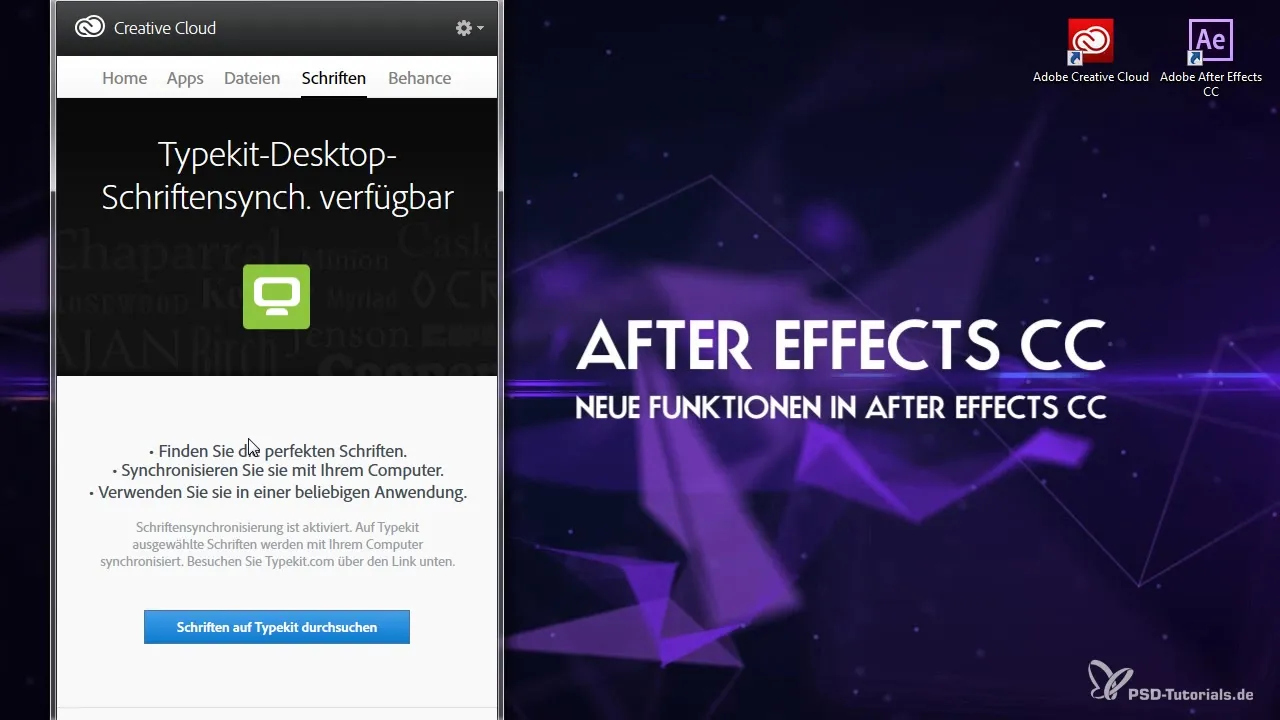
След като синхронизираш шрифта, той веднага ще бъде наличен в After Effects, без да е необходимо да рестартираш програмата.
5. Представи своето креативно портфолио
С Adobe Behance можеш да представиш проектите и работите си пред широка публика. Качи проектите си и получи обратна връзка от други дизайнери. Това е чудесен начин да се вдъхновиш и да подобриш работата си.
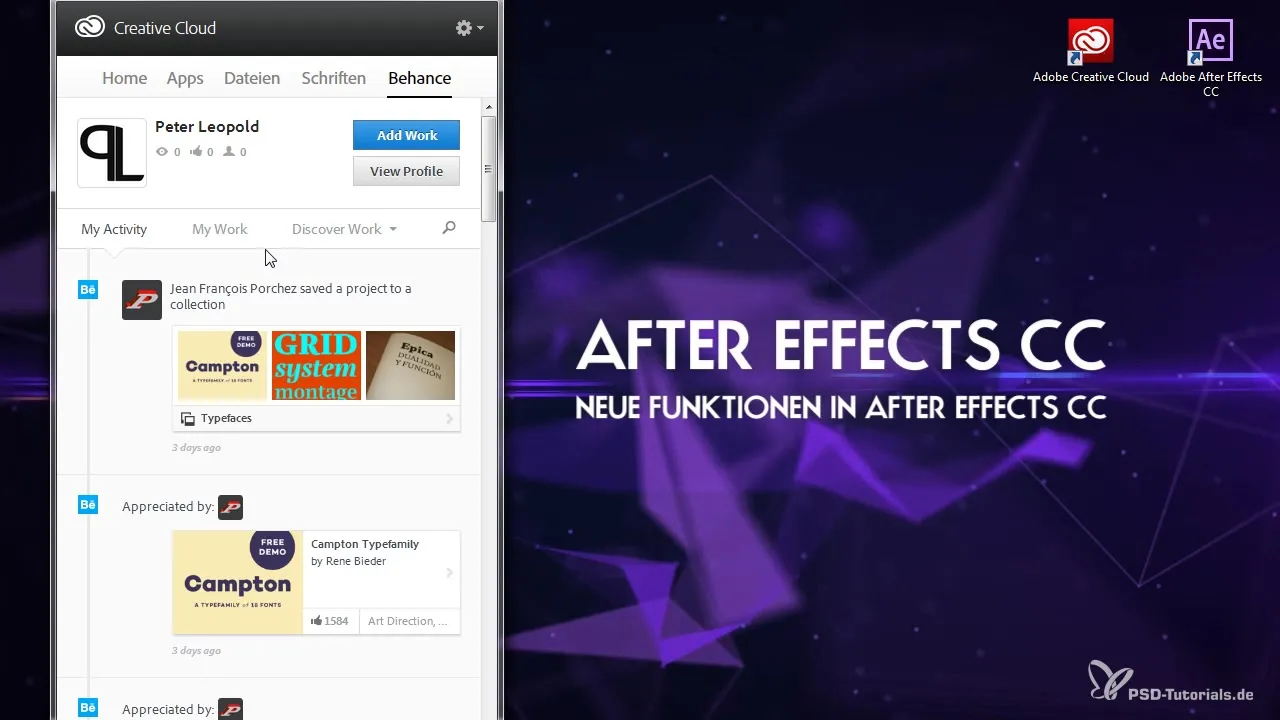
Можеш да създадеш личен профил, за да представиш работите и опита си, докато същевременно си осигуряваш нови контакти в креативната общност.
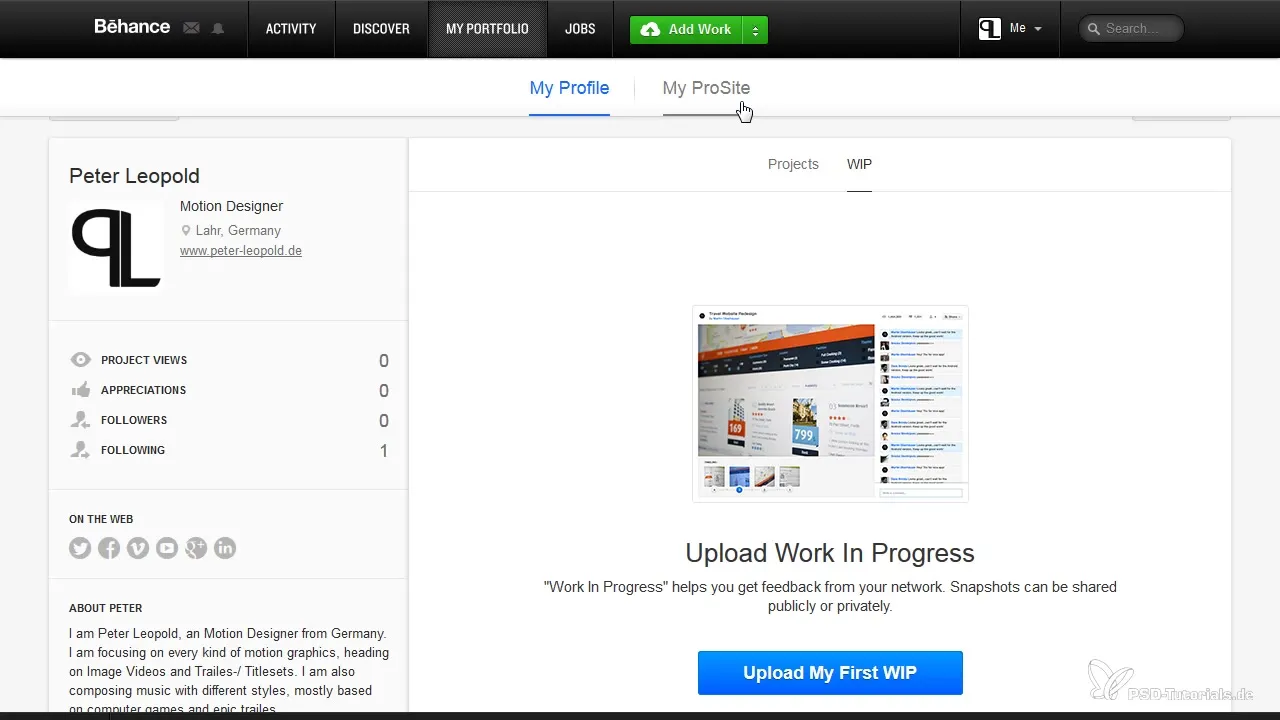
6. Промяна на езиковите настройки
Още една полезна функция е многоезичността. Можеш да промениш езика на приложенията лесно. Отиди в настройките на Creative Cloud и избери желания език.
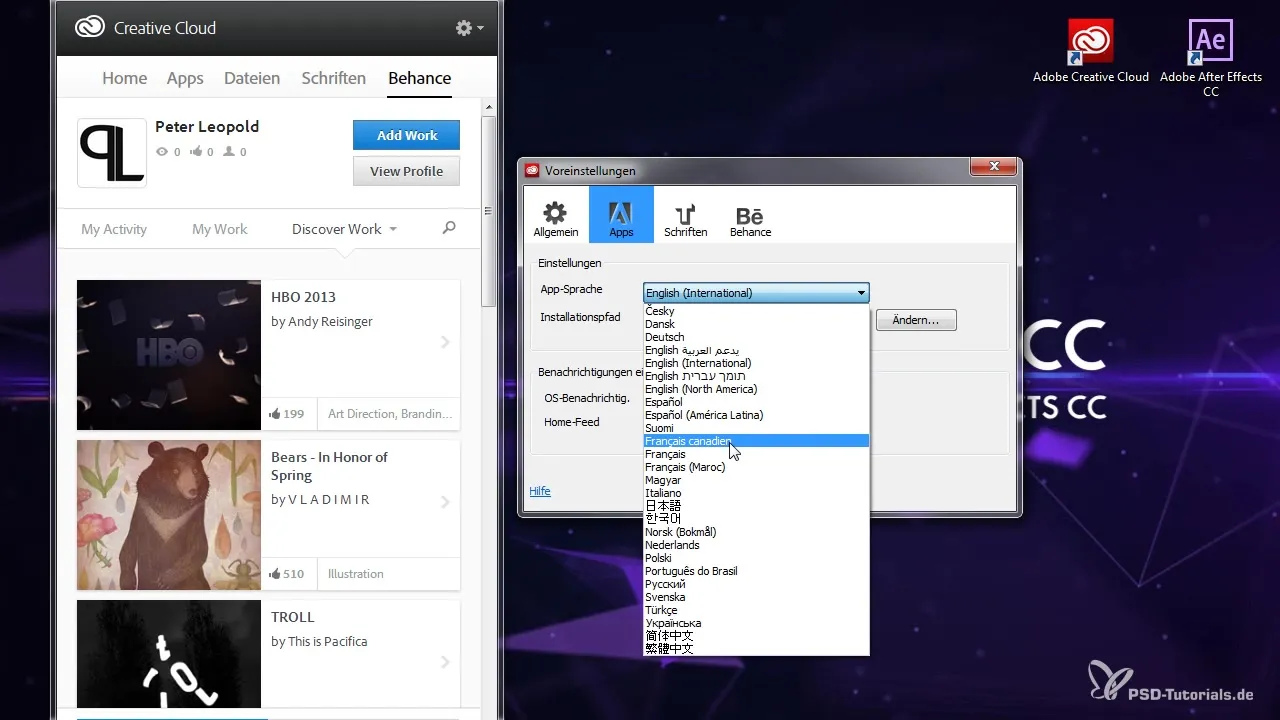
Ако искаш да преминеш от английски на немски, приложението лесно ще бъде актуализирано, без да е необходимо да инсталираш всичко отново.
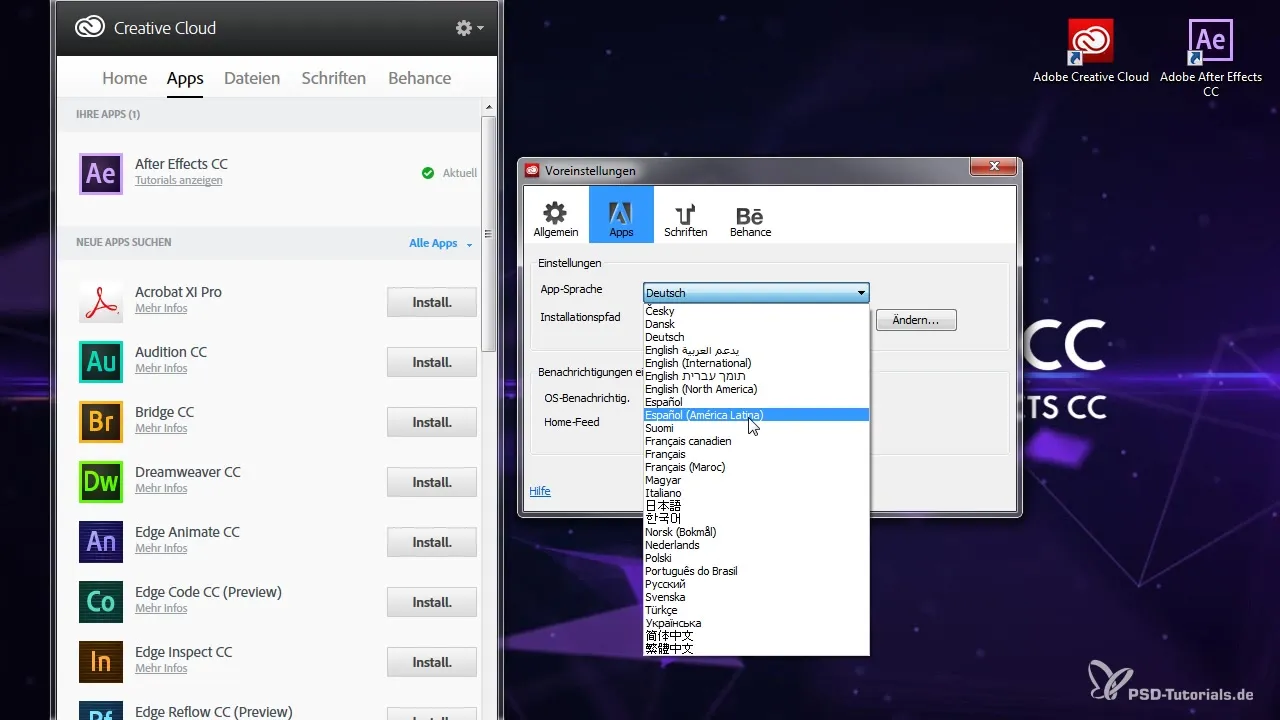
7. Излизане и управление на акаунта
Грижи се за акаунта си и го прави гъвкав. Можеш да излезеш по всяко време или да активираш Creative Cloud на друг компютър без загуба на данни. Това прави използването много удобно, ако работиш на различни места.

Сега можеш да стартираш After Effects с новия езиков пакет и да се ориентираш в потребителския интерфейс.
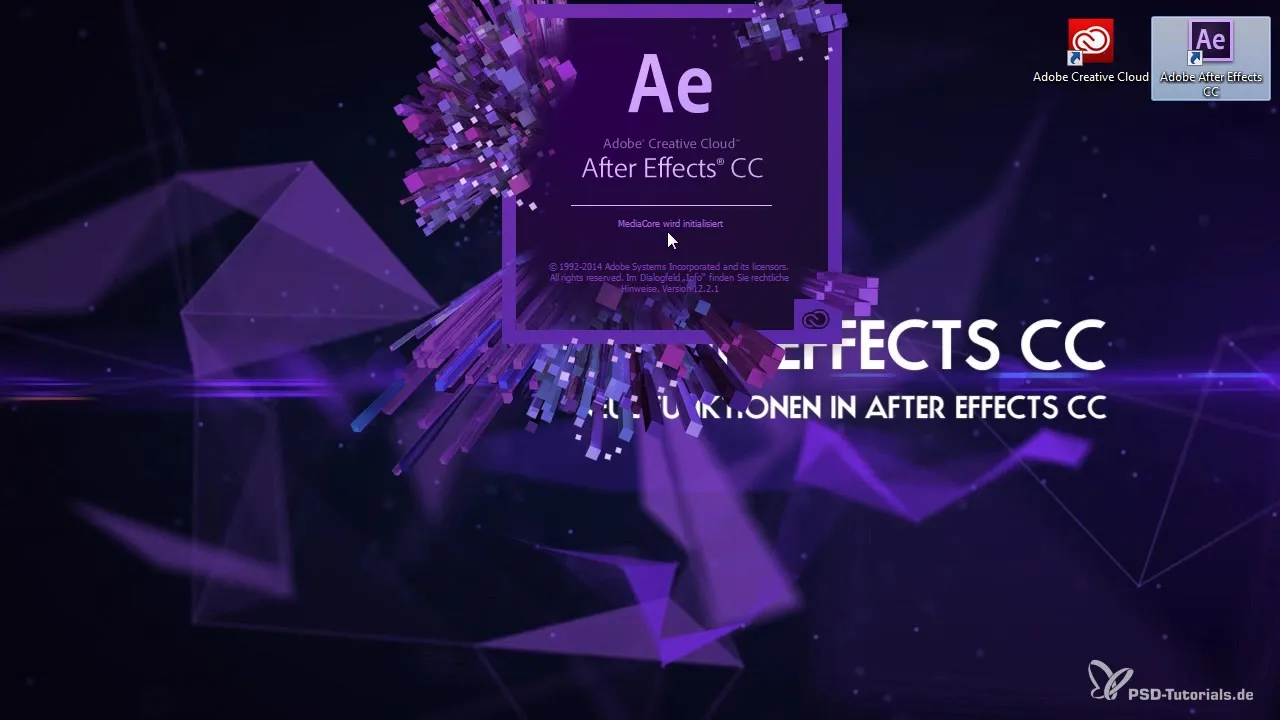
Резюме – Ръководство за използване на Creative Cloud с After Effects CC
В това ръководство научи как да инсталираш After Effects CC в комбинация с Creative Cloud, да променяш езиковите настройки, да синхронизираш шрифтове и да представяш своите креативни проекти. Всички тези функции ти позволяват да работиш по-ефективно и по-креативно.
Често задавани въпроси
Как да инсталирам Creative Cloud?Изтегли Creative Cloud от сайта на Adobe и следвай инструкциите за инсталиране.
Как мога да променя езика в After Effects?Отиди в настройките на Creative Cloud и избери желания език.
Какво е Adobe Behance?Adobe Behance е платформа за представяне на твоите креативни работи и получаване на обратна връзка от други дизайнери.
Как да синхронизирам шрифтове?Избери желаните шрифтове в секцията за шрифтове на Creative Cloud и кликни на знака плюс за синхронизиране.
Мога ли да продължа работата си на различни устройства?Да, като качиш файловете си в облака, можеш да получиш достъп до тях на всяко устройство.

